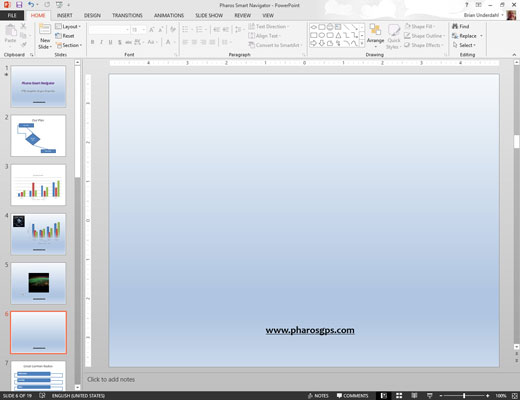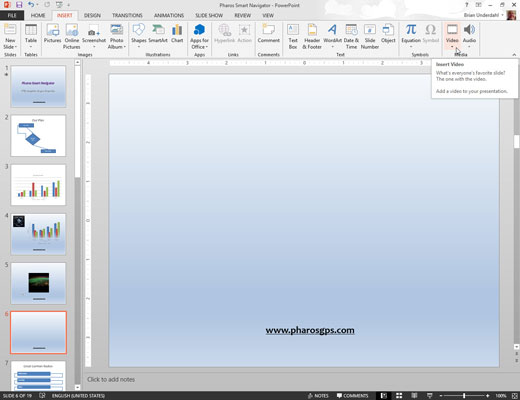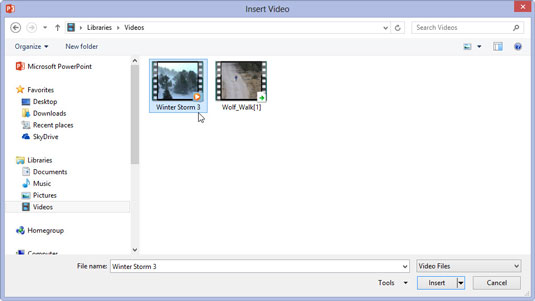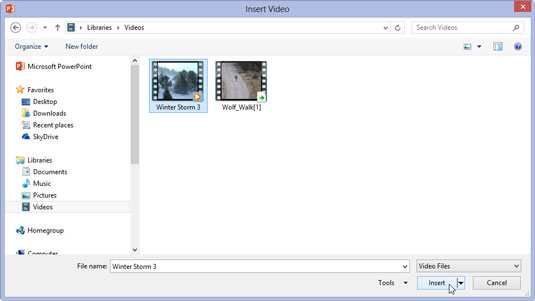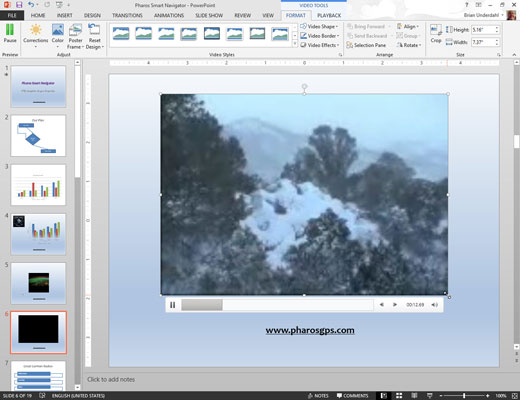Trobeu una bona pel·lícula i, si cal, descarregueu-la o pengeu-la al vostre disc dur.
La part més difícil d'utilitzar el vídeo en una presentació de PowerPoint és trobar un fitxer de vídeo que valgui la pena mostrar. Utilitzeu Google o qualsevol altre servei de cerca per trobar un vídeo per inserir. A continuació, descarregueu el vídeo al vostre ordinador. O bé, podeu crear els vostres propis vídeos amb una càmera de vídeo i un programari d'edició de vídeo.
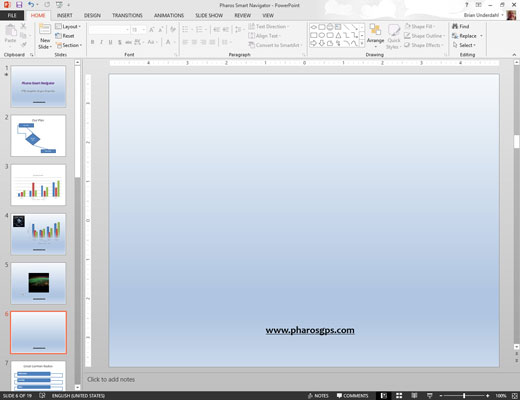
Aneu a la diapositiva on voleu inserir la pel·lícula.
Amb sort, heu deixat un gran espai en blanc a la diapositiva per posar la pel·lícula. Si no, reorganitzeu els objectes de la diapositiva existents per fer espai per a la pel·lícula.
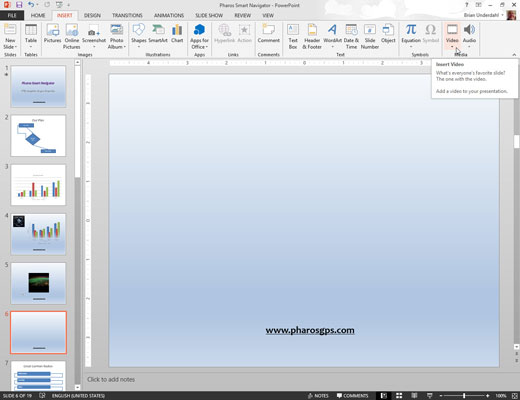
Obriu la pestanya Insereix a la cinta, feu clic a Vídeo al grup Multimèdia i, a continuació, trieu Vídeo al meu PC.
Apareix el quadre de diàleg Insereix vídeo.
Obriu la pestanya Insereix a la cinta, feu clic a Vídeo al grup Multimèdia i, a continuació, trieu Vídeo al meu PC.
Apareix el quadre de diàleg Insereix vídeo.
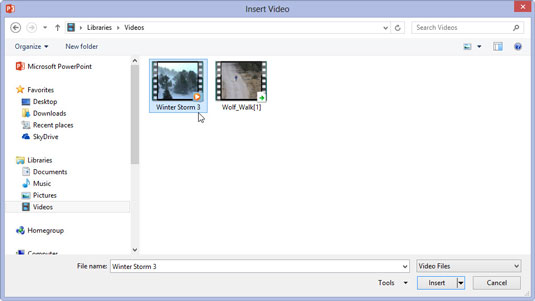
Seleccioneu la pel·lícula que voleu inserir.
És possible que hàgiu de desplaçar-vos per la llista per trobar la pel·lícula que busqueu o anar a una carpeta diferent.
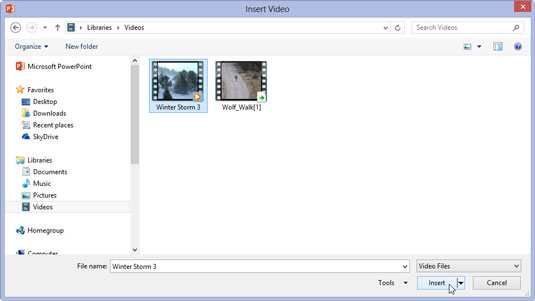
Feu clic al botó Insereix.
La pel·lícula s'insereix a la diapositiva.
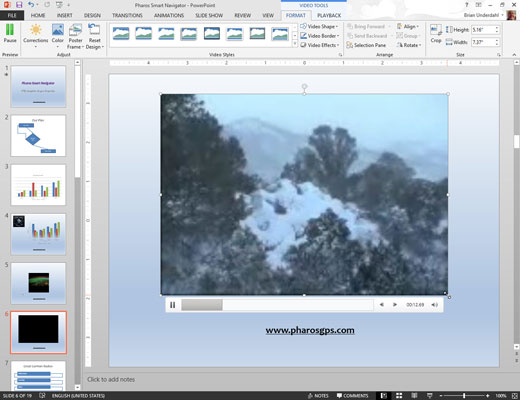
Canvieu la mida de la pel·lícula si voleu i arrossegueu-la a una nova ubicació a la diapositiva.
Quan canvieu la mida de la pel·lícula, proveu de fer-ho utilitzant una de les nanses de cantonada. Si arrossegueu una de les nanses laterals, distorsioneu la imatge.
Per reproduir la pel·lícula mentre esteu treballant en la presentació a Vista normal, feu doble clic a la pel·lícula. Durant una presentació de diapositives, un sol clic fa el truc, tret que configureu la pel·lícula perquè es reprodueixi automàticament. En aquest cas, la pel·lícula s'executa tan bon punt es mostra la diapositiva.